一、Scala介绍
1. 为什么学习Scala语言
Scala是基于JVM的语言,与java语言类似,Java语言是基于JVM的面向对象的语言。Scala也是基于JVM,同时支持面向对象和面向函数的编程语言。这里学习Scala语言的原因是后期我们会学习一个优秀的计算框架Spark,Spark底层源码的编写语言就有Scala,同时工作中很有可能使用Scala语言进行Spark的开发。Spark1.6版本中底层基于Scala语言的版本是Scala2.10版本。Spark2.0版本以上底层基于的Scala语言版本是Scala2.11版本。
2. Scala官网6大特性
1).Java和scala可以混编
2).类型推测(自动推测类型)
3).并发和分布式(Actor)
4).特质,特征(类似java中interfaces 和 abstract结合)
5).模式匹配(类似java switch)
6).高阶函数
二、Scala安装使用
1、windows安装,配置环境变量
- 官网下载scala2.11:All Available Versions | The Scala Programming Language
- 下载好后安装。双击msi包安装,记住安装的路径。
- 配置环境变量(和配置jdk一样)
新建SCALA_HOME
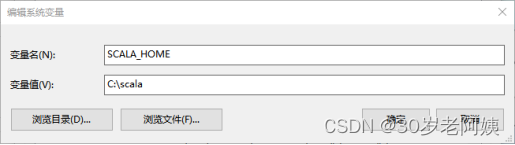
注意:这里建议将Scala安装到纯英文没有空格和特殊符号的路径下。避免后期使用Scala版本出现问题。
上个步骤完成后,编辑Path变量,在后面追加如下:%SCALA_HOME%\bin
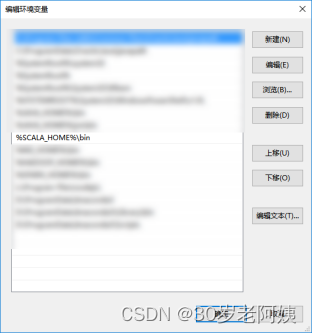
-
打开cmd,输入:scala - version 看是否显示版本号,确定是否安装成功
![]()
2、eclipse 配置scala插件
- 下载插件(一定要对应eclipse版本下载)
Older releases of the Scala IDE for Eclipse - Scala IDE for Eclipse
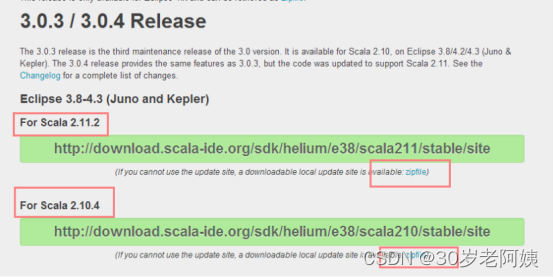
- 下载好zip包后,解压如下:
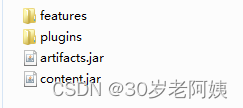
- 将features和plugins两个文件夹拷贝到eclipse安装目录中的” dropins/scala”目录下。进入dropins,新建scala文件夹,将两个文件夹拷贝到“dropins/scala”下
注意:以上这种在eclipse中的配置方式不建议大家配置,因为Scala官网中仅仅针对部分版本的eclipse进行过配置。所以有可能找不到对应的版本。
3、scala ide
Scala IDE就是Scala官网中针对eclipse稳定版本配置好了Scala的插件。Scala IDE 就是配置好Scala插件的eclipse。如果使用eclipse开发Scala建议使用这种方式。下载网址:Download Scala IDE for Eclipse - Scala IDE for Eclipse 。
4、idea 中配置scala插件
- 打开idea,close项目后,点击Configure->Plugins
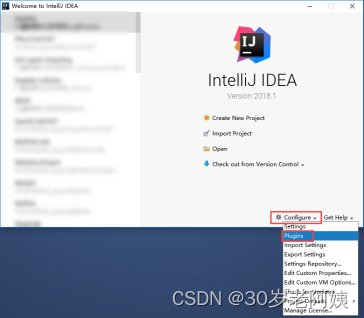
- 搜索scala,点击Install安装
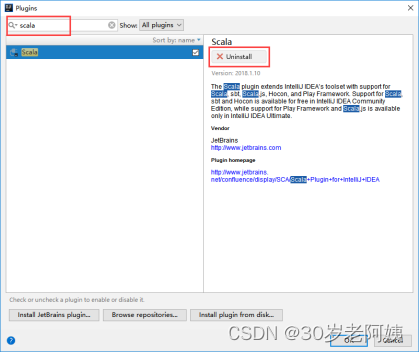
注意:这里安装了Scala,所以这里显示“Uninstall”。
- 设置jdk,打开Project Structure,点击new 选择安装好的jdk路径
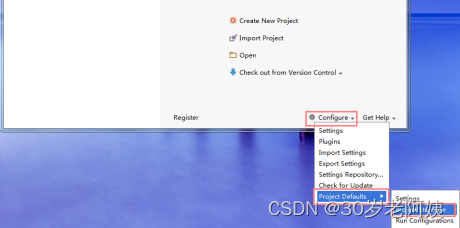
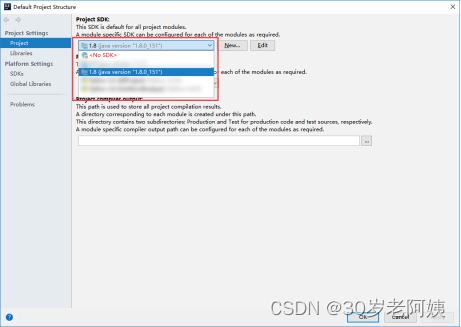
- 创建scala项目,配置scala sdk(Software Development Kit)
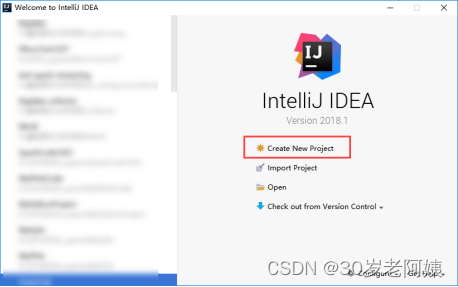

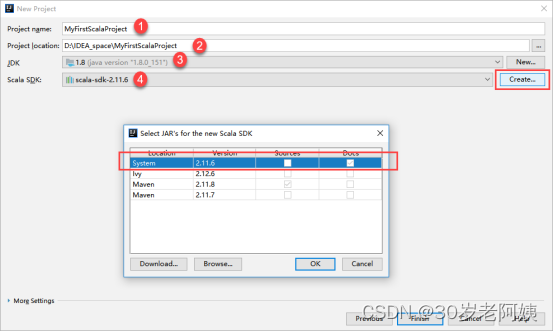
点击第三步,弹出选择SDK,点击Browse选择本地安装的Scala目录。选择system对应的Scala版本即可。






















 614
614











 被折叠的 条评论
为什么被折叠?
被折叠的 条评论
为什么被折叠?










